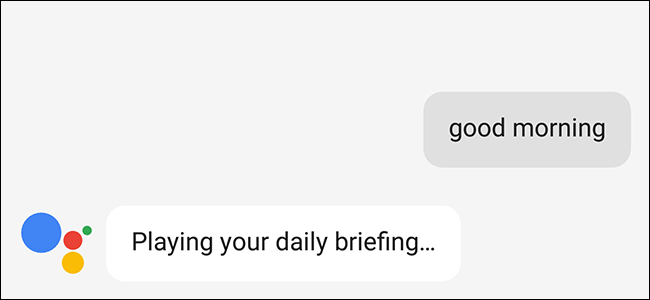
El Asistente de Google presentó una nueva función útil llamada «Mi día» que le brinda un resumen útil de su día, incluido el clima, el tráfico e incluso algunas noticias. Todo lo que tienes que decir es «Ok Google, buenos días».
Desafortunadamente, aunque es útil, la configuración predeterminada es una gran cantidad de información que quizás no necesite. A continuación, le indicamos cómo personalizar su informe.
Hay cinco categorías de información que puede incluir en su informe diario: el clima actual, su viaje diario al trabajo, la próxima reunión en su calendario, sus recordatorios, y puede terminar todo con una selección de noticias. Incluso puede elegir sus noticias de una variedad de fuentes y temas.
Para personalizar su informe diario, abra la aplicación Google Home en su teléfono y toque el botón Menú. Luego, presiona «Más configuraciones».
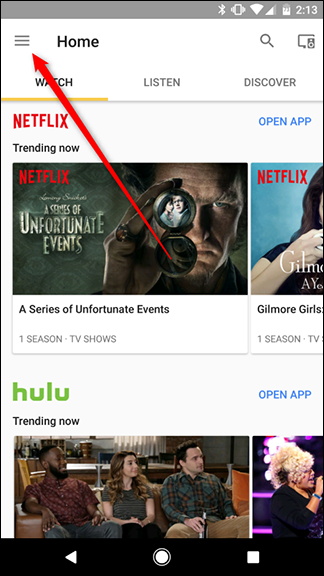
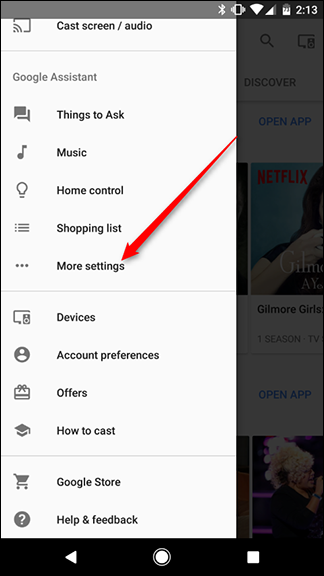
Desplázate hacia abajo y toca «Mi día».
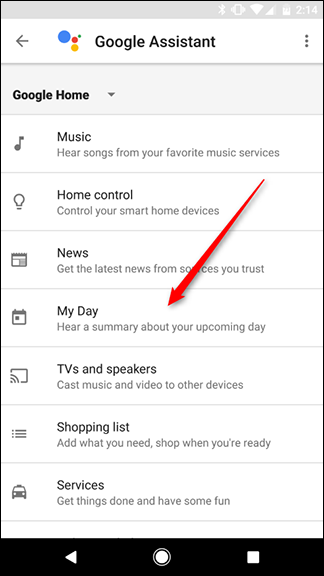
En esta página, verá casillas de verificación para todos los tipos de información que Google puede incluir en su informe diario. Puede activar solo los que desee. También verá un ícono de engranaje junto a Clima, donde puede elegir si su temperatura se lee en grados Celsius o Fahrenheit, y uno junto a «Viaje al trabajo», donde puede configurar las direcciones de su casa y trabajo.
Para la mayoría de las categorías, simplemente puede activarlas y desactivarlas. Sin embargo, para las noticias, tiene muchas más opciones. Si no desea escuchar ninguna noticia después de su sesión informativa, toque «Nada adicional». Sin embargo, si desea personalizar las noticias que escucha, toque el ícono de ajustes junto a Noticias.
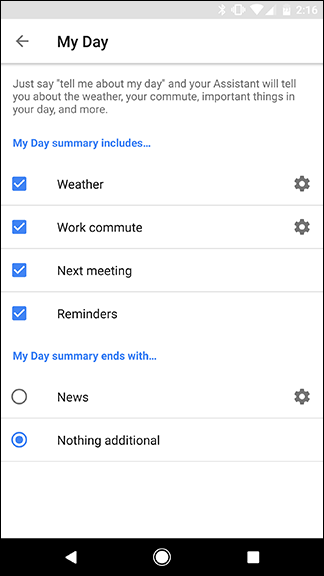
Aquí verá una lista de fuentes de noticias que se reproducirán después de su sesión informativa. Cada fuente suele ser un breve episodio de audio de 2 a 5 minutos que resume las noticias de ese medio de comunicación en particular del día. Algunas compañías como Wall Street Journal y NPR ofrecen varios programas diferentes que puede escuchar, sobre temas como tecnología o política. En esta página, puede tocar la X junto a cualquier fuente para eliminarla de su informe. Si desea cambiar cuáles escucha primero, toque Cambiar orden en la parte superior de la pantalla.
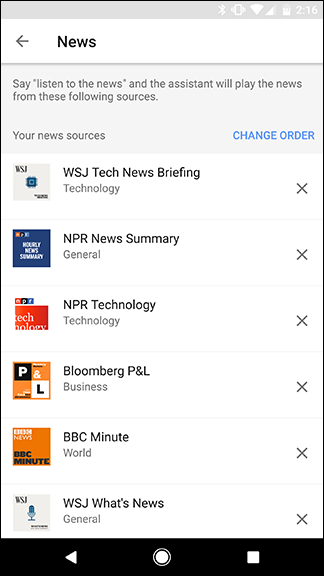
Si desea encontrar diferentes programas para escuchar, desplácese hasta la parte inferior de esta página y toque «Agregar fuentes de noticias».
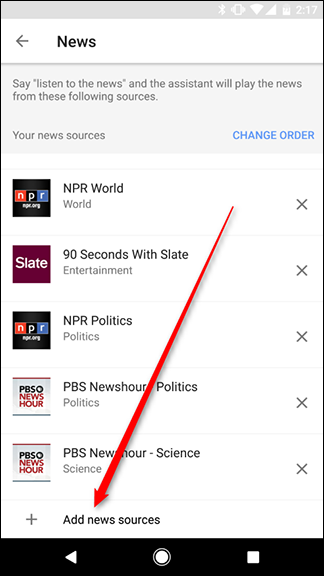
Desde allí, puede desplazarse por una lista de programas de noticias para encontrar los que le gusten. Cada uno tendrá una breve descripción, que le permitirá saber lo que obtendrá. Toque la casilla de verificación junto al nombre del programa para agregarlo a su lista.
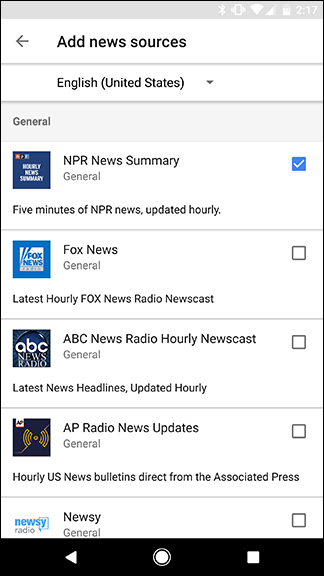
Una vez que haya elegido sus fuentes de noticias, deberían aparecer en su informe la próxima vez que las solicite. Cada programa de noticias se actualiza en un intervalo diferente, por lo que es posible que desee agregar algunos solo para asegurarse de que siempre haya algo nuevo en su informe.


